以下のようなWordのブックマーク関連の記事を書くために、
久しぶりにブックマークの操作を行う中で、Word 2007以降のブックマークについて、気付いたことがあるので、ちょっとまとめておきます。
ブックマークを挿入するキーボード操作・Alt→I→K
ブックマークを挿入する際に利用する[ブックマーク]ダイアログを表示する、Word 2007・2010・2013の本来のアクセスキーは、[Alt]→[N]→[K]です。
[Alt]キーを押す
↓
[I]キーを押す
↓
[K]キーを押す
2007以降のMicrosoft Officeでも、2003までのアクセスキーを使うことができるコマンドがあり、2007以降のアクセスキーよりも便利なことが少なくありません。
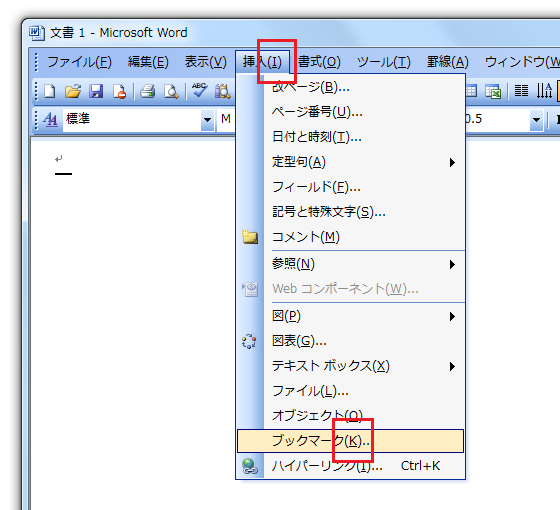
[ブックマーク]ダイアログを表示する[Alt]→[I]→[K]もその一つと言えます。
2007以降の[Alt]→[N]→[K]と、操作するキーの数は同じなのですが、動かす指の違いで負荷が違っています。
2003までのアクセスキーで使うのは[I]→[K]と右手の中指だけですが、2007以降のアクセスキーは[N]→[K]と右手の人差し指と中指を動かす必要があります。
2003までのアクセスキーなら、右手の中指で[I]のキーを押した後に、ホームポジションに戻せばOKです。
また、2003までの[I]と2007以降の[N]を比べると、[挿入](Insert)という単語から、どちらがイメージしやすいかは言うまでもありません。
ブックマーク位置を明示する
Wordの設定変更をすると、ブックマークの設定されている位置を編集中の文書内に表示させることができます。
2007以降のWordの場合、以下の操作です。[Wordのオプション]ダイアログ
-[詳細設定]
-[構成内容の表示]欄
-[ブックマークを表示する]チェックボックスをOnにする
[Wordのオプション]ダイアログ-[詳細設定]で、[ブックマークを表示する]チェックボックスは下図のような場所にあります。
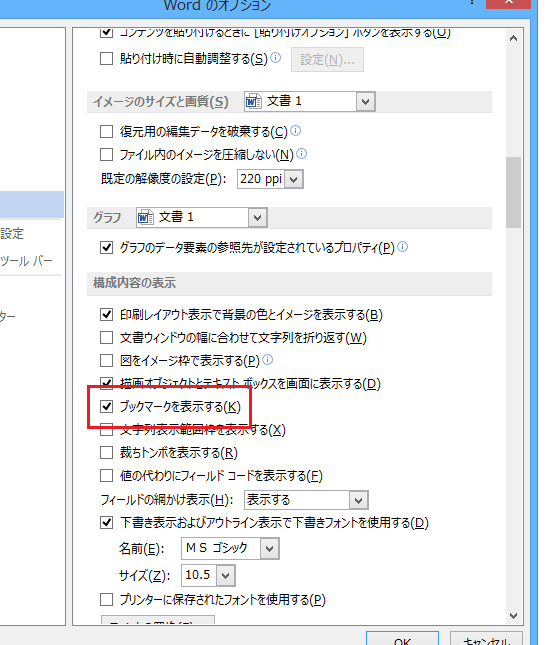
[Wordのオプション]ダイアログで[詳細設定]を選択後、少しスクロールすると見えてきます。
2003までのWordの場合は、下図のような場所です。
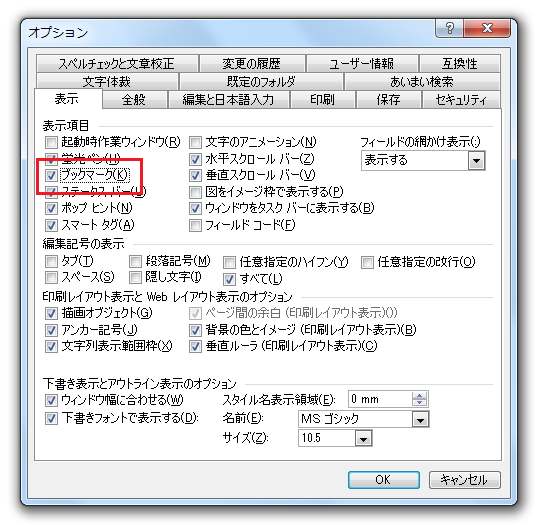
[オプション]ダイアログ-[表示]タブが選択されていれば、すぐ見えます。[表示]タブにはたくさんの項目が並んでいますから、場所を知らなければ探す必要はありますが。
最終更新日時:2019-06-14 02:15
Home » Office 2007(オフィス2007)の使い方 » Word 2007(ワード2007) » Word 2013・2010・2007のブックマーク関連機能
 『インストラクターのネタ帳』では、2003年10月からMicrosoft Officeの使い方などを紹介し続けています。
『インストラクターのネタ帳』では、2003年10月からMicrosoft Officeの使い方などを紹介し続けています。










